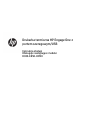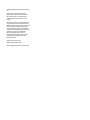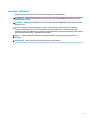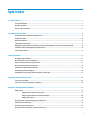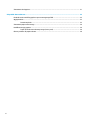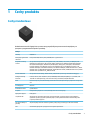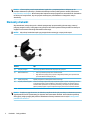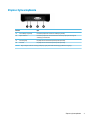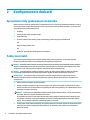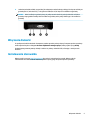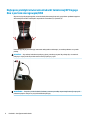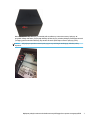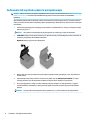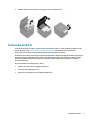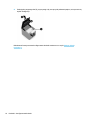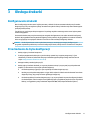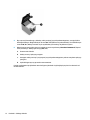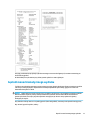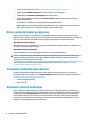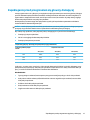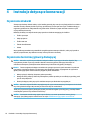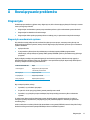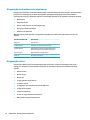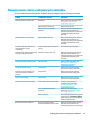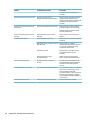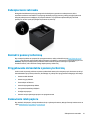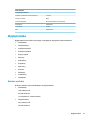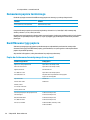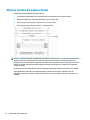Drukarka termiczna HP Engage One z
portem szeregowym/USB
Instrukcja obsługi
Obsługuje następujące modele:
H300-E8SD-HPN0

© Copyright 2018 HP Development Company,
L.P.
Windows jest znakiem towarowym lub
zastrzeżonym znakiem towarowym rmy
Microsoft Corporation, zarejestrowanym
w Stanach Zjednoczonych i/lub w innych
krajach.
Informacje zawarte w niniejszym dokumencie
mogą zostać zmienione bez powiadomienia.
Wyłączne gwarancje na produkty i usługi rmy
HP są ujęte w odpowiednich informacjach
o gwarancji towarzyszących tym produktom
i usługom. Żadna z podanych tu informacji nie
powinna być uznawana za jakąkolwiek
gwarancję dodatkową. HP nie ponosi
odpowiedzialności za błędy techniczne lub
wydawnicze ani pominięcia, jakie mogą
wystąpić w tekście.
Wydanie drugie, lipiec 2018
Wydanie pierwsze: lipiec 2017
Numer katalogowy dokumentu: 937442-242

Instrukcja – informacje
Niniejszy podręcznik zawiera informacje na temat konguracji i obsługi drukarki.
OSTRZEŻENIE! Wskazuje na niebezpieczną sytuację, której nieuniknięcie może spowodować śmierć lub
poważne obrażenia ciała.
OSTROŻNIE: Wskazuje na niebezpieczną sytuację, której nieuniknięcie może spowodować małe lub średnie
obrażenia ciała.
WAŻNE: Wskazuje informacje uznawane za ważne, ale niezwiązane z zagrożeniami (np. informacje
dotyczące szkód materialnych). Oznaczenie Ważne informuje użytkownika, że niezastosowanie się do
opisanej procedury może skutkować utratą danych albo uszkodzeniem sprzętu lub oprogramowania. Zawiera
także podstawowe informacje – objaśnienia lub instrukcje.
UWAGA: Zawiera dodatkowe informacje, które podkreślają lub uzupełniają ważne punkty w tekście
głównym.
WSKAZÓWKA: Zawiera pomocne porady dotyczące ukończenie zadania.
iii

iv Instrukcja – informacje

Spis treści
1 Cechy produktu ............................................................................................................................................. 1
Cechy standardowe ................................................................................................................................................ 1
Elementy drukarki ................................................................................................................................................. 2
Złącza z tyłu urządzenia ........................................................................................................................................ 3
2 Kongurowanie drukarki ............................................................................................................................... 4
Sprawdzanie listy spakowanych elementów ........................................................................................................ 4
Podłączanie kabli ................................................................................................................................................... 4
Włączanie drukarki ................................................................................................................................................ 5
Instalowanie sterownika ........................................................................................................................................ 5
Najlepsze praktyki otwierania drukarki termicznej HP Engage One z portem szeregowym/USB ....................... 6
Ładowanie lub wymiana papieru paragonowego ................................................................................................. 8
Testowanie drukarki .............................................................................................................................................. 9
3 Obsługa drukarki ......................................................................................................................................... 11
Kongurowanie drukarki ..................................................................................................................................... 11
Przechodzenie do trybu konguracji ................................................................................................................... 11
Gęstość monochromatycznego wydruku ............................................................................................................ 13
Kiedy wymieniać papier paragonowy ................................................................................................................. 14
Ustawienie maksymalnego zasilania .................................................................................................................. 14
Ustawienie głowicy drukującej ............................................................................................................................ 14
Zapobieganie przed przegrzaniem się głowicy drukującej ................................................................................. 15
4 Instrukcje dotyczące konserwacji .................................................................................................................. 16
Czyszczenie drukarki ........................................................................................................................................... 16
Czyszczenie termicznej głowicy drukującej ........................................................................................................ 16
Załącznik A Rozwiązywanie problemów ........................................................................................................... 17
Diagnostyka ......................................................................................................................................................... 17
Diagnostyka uruchamiania systemu ................................................................................................ 17
Diagnostyka środowiska uruchomieniowego ................................................................................... 18
Diagnostyka zdalna ........................................................................................................................... 18
Rozwiązywanie często występujących problemów ............................................................................................ 19
Zabezpieczenie zatrzasku ................................................................................................................................... 21
Kontakt z pomocą techniczną ............................................................................................................................. 21
Przygotowanie do kontaktu z pomocą techniczną ............................................................................................. 21
v

Zamawianie rolek papieru ................................................................................................................................... 21
Załącznik B Dane techniczne ........................................................................................................................... 22
Drukarka termiczna HP Engage One z portem szeregowym/USB ...................................................................... 22
Wygląd znaków .................................................................................................................................................... 23
Rozmiar wydruku .............................................................................................................................. 23
Zamawianie papieru termicznego ....................................................................................................................... 24
Kwalikowane typy papieru ................................................................................................................................ 24
Papier do druku monochromatycznego (czarny tusz) ..................................................................... 24
Obszary zadruku dla papieru 80 mm .................................................................................................................. 26
vi

1 Cechy produktu
Cechy standardowe
Drukarka termiczna HP Engage One z portem szeregowym/USB jest przeznaczona do współpracy ze
sprzętem i oprogramowaniem punktu sprzedaży.
Funkcje
Interfejs USB/RS232
Pamięć/oprogramowania
układowe
Pamięć ash 8 MB, historia pamięci EEROM, bufor o pojemności 4k
Rezydentne zestawy
znaków
Strony kodowe komputera 437 (Stany Zjednoczone), 720 (Arabski), 737 (Grecki), 775 (Bałtycki), 850
(Wielojęzyczny), 852 (Latin II), 857 (Turecki), 858 (z symbolem euro), 860 (Portugalski), 862 (Hebrajski),
863 (Francuski kanadyjski), 864 (Arabski), 865 (Nordycki), 866 (Cyrylica), 874 (Tajski), 1250 (Windows
Europa Środkowa), 1251 (Windows Cyrylica), 1252 (Windows Latin I), 1254 (Windows Turecki), 1255
(Windows Hebrajski), 1256 (Windows Arabski), 1257 (Windows Bałtycki), 28591 (Windows Latin 1), 28592
(Windows Latin 2), 28594 (Windows Bałtycki), 28596 (Windows Arabski), 28599 (Windows Turecki), 28605
(Windows Latin 9), Katakana i KZ_1048 (Kazachski)
Czcionki ładowalne Strony kodowane 932 (Kanji), 949 (Koreański), 936 (Chiński uproszczony) i 950 (Chiński tradycyjny)
Zintegrowane kody
kreskowe
Code 39, Code 93, Code 128, UPC-A, UPC-E, JAN8 (EAN), JAN13 (EAN), Przeplatany 2 z 5, Codabar, Code
128, PDF-417 (dwuwymiarowy), Code 128 rozszerzony, GS1 Databar, kod QR i Datamatrix
Druk Monochromatyczny w 44 (standardowy) lub 56 kolumnach (skompresowany) na papierze termicznym 80
mm
Ścieżka papieru 80,0 mm
Rozdzielczość druku 8 punktów/mm
Prędkość Maksymalna wydajność do 114 mm/sekundę (druk monochromatyczny)
Wykrywanie papieru Brak papieru
Urządzenie HID Słyszalne tony z głośników (sterowane oprogramowaniem), proste polecenia w menu konguracji
wydawane za pomocą przycisku podawania papieru, zielony wskaźnik LED stanu zlokalizowany obok
przycisku podawania papieru
Sterownik szuady na
gotówkę
Złącze dla jednej lub dwóch szuad na gotówkę (należy nabyć przewód typu Y dla dwóch szuad)
Nóż Standardowa gilotyna do cięcia papieru we wszystkich jednostkach
Cechy standardowe 1

UWAGA: Informacje dotyczące bezpieczeństwa i zgodności z przepisami podano w dołączonym do
produktu dokumencie Informacje o produkcie. Aktualizacje instrukcji obsługi można znaleźć pod adresem
http://www.hp.com/support. Można tam pobrać najnowsze wersje programów i sterowników HP. Dodatkowo
można się też zarejestrować, aby otrzymywać automatyczne powiadomienia o dostępności nowych
aktualizacji.
Elementy drukarki
Aby zainstalować, należy skorzystać z drukarki paragonowej i przeprowadzić jej konserwację, otworzyć
pokrywę paragonu i włożyć rolkę papieru na jej miejsce. Nie trzeba wymieniać taśmy drukarki ani kasety ze
względu na stosowanie technologii drukowania termicznego.
WAŻNE: Aby uniknąć uszkodzenia pokrywy paragonów nie otwieraj jej o więcej niż 80 stopni.
Element Opis
(1) Pokrywa paragonu Otwiera się, aby ułatwić umieszczenie rolki papieru na jej miejscu.
(2) Wskaźnik LED stanu ● Świeci się: Drukarka jest włączona i działa normalnie.
● Miga: Drukarka wymaga pomocy operatora. Najprawdopodobniej jest to spowodowane
przez niedokładnie zamkniętą pokrywę.
(3) Papier paragonowy Wydruk paragonów w technologii drukowania termicznego.
(4) Przycisk podawania papieru Podczas normalnego użytkowania przycisk przesuwa papier do przodu. Używa się go również
do uzyskania dostępu do menu konguracji. Jeżeli włączono funkcję oszczędzania energii, a
drukarka został wprowadzona w tryb oszczędzania energii, naciśnięcie przycisku podawania
papieru powoduje wyjście z trybu oszczędzania energii i ponowne uruchomienie drukowania.
UWAGA: Pojedynczy sygnał oznacza, że drukarka pomyślnie zakończyła procedurę uruchamiania systemu.
Sygnał powinien zostać wyemitowany po włączeniu lub zresetowaniu drukarki. Jeżeli drukarka wyemituje
dwa sygnały, mógł wystąpić jakiś problem. Dodatkowe informacje zamieszczono w części Rozwiązywanie
problemów na stronie 17.
2 Rozdział 1 Cechy produktu

Złącza z tyłu urządzenia
Element Opis
(1) Port szuady na gotówkę Umożliwia podłączenie drukarki do szuady na gotówkę.
(2) Złącze zasilania Umożliwia podłączenie zasilania drukarki do zasilacza prądu przemiennego lub
zasilanego portu USB 24 V.
(3) Port szeregowy Do podłączenia drukarki do komputera punktu sprzedaży.
(4) Port USB Do podłączenia drukarki do komputera punktu sprzedaży.
UWAGA: W tym samym momencie może być podłączony tylko jeden kabel komunikacyjny (USB lub szeregowy).
Złącza z tyłu urządzenia 3

2 Kongurowanie drukarki
Sprawdzanie listy spakowanych elementów
Należy zachować materiały pakunkowe na wypadek konieczności ponownego spakowania drukarki w celu jej
przetransportowania lub przechowywania. Przed rozpoczęciem instalacji należy sprawdzić, czy dostarczono
wszystkie elementy wymienione poniżej.
● Drukarka
● Startowa rolka papieru paragonowego
● Wydruk testowy
● Przewód zasilania (lub zasilacz prądu przemiennego), kabel szeregowy lub kabel USB
lub
Kabel zasilający PUSB Y 24 V
lub
Wyłącznie zasilanie 24 V PUSB z kablem szeregowym
Podłączanie kabli
Przed rozpoczęciem kongurowania drukarki paragonowej, należy się upewnić, że zasilanie drukarki,
komputera punktu sprzedaży i innych podłączonych urządzeń jest wyłączone.
UWAGA: Drukarkę należy umieścić na równej powierzchni i w lokalizacji, która umożliwia dostęp do kabli i
zapewnia odpowiednią przestrzeń, aby można było otworzyć pokrywę. Drukarka musi znajdować się z dala
od obszarów ruchu, aby ograniczyć możliwość uderzenia w nią lub uszkodzenia jej.
WAŻNE: Przed włączeniem zasilania komputera punktu sprzedaży należy podłączyć kable do drukarki.
Przed podłączeniem kabla komunikacyjnego komputer punktu sprzedaży powinien być wyłączony.
OSTRZEŻENIE! Korzystanie z tego urządzenia bez uziemionego gniazda sieci elektrycznej stanowi
zagrożenie bezpieczeństwa i powoduje unieważnienie gwarancji, klasy bezpieczeństwa, certykatu FCC i
oznaczenia CE.
1. Należy wyłączyć komputer punktu sprzedaży.
2. Podłączyć kabel szeregowy do złącza szeregowego (3) w drukarce lub podłączyć kabel USB do złącza
USB (4) w drukarce. Drugi koniec kabla szeregowego lub USB należy podłączyć do odpowiedniego złącza
w komputerze punktu sprzedaży.
UWAGA: Można stosować kabel USB lub kabel szeregowy jako interfejs danych z komputerem punktu
sprzedaży. Nie wolno używać obu kabli jednocześnie.
W przypadku korzystania z interfejsu szeregowego należy następnie podłączyć kabel szeregowy typu
null modem z wtykami 9-stykowymi żeńskimi do drukarki oraz komputera punktu sprzedaży. Dokręć
wkręty, które zabezpieczają kabel i zapewniają stabilne połączenie.
3. Podłącz jeden koniec kabla zasilającego do gniazda zasilania (2) drukarki. Zasilacz prądu przemiennego
lub drugi koniec kabla zasilającego należy podłączyć do zasilanego złącza USB 24 V w komputerze
punktu sprzedaży.
4 Rozdział 2 Kongurowanie drukarki

4. Jeden koniec kabla szuady na gotówkę (do zakupienia osobno) należy podłączyć do złącza szuady na
gotówkę (RJ-12) w drukarce (1), a drugi koniec kabla (RJ-45) do złącza w szuadzie na gotówkę.
UWAGA: Kabel szuady na gotówkę służy do podłączenia drukarki do jednej lub dwóch szuad na
gotówkę. W przypadku instalacji dwóch szuad na gotówkę należy nabyć kabel typu Y do szuad na
gotówkę.
Włączanie drukarki
Po podłączeniu kabli do drukarek i komputera punktu sprzedaży należy włączyć komputer punktu sprzedaży.
Jeżeli wyświetli się okno dialogowe Kreator znajdowania nowego sprzętu, należy wybrać opcję Anuluj.
Drukarka paragonowa wyemituje dźwięk i zaświeci się zielony wskaźnik LED, informując o zainicjowaniu
drukarki.
Instalowanie sterownika
Należy przejść na stronę http://www.hp.com aby pobrać i zainstalować sterownik. Należy wybrać i
zainstalować sterownik OPOS lub JPOS dla systemu operacyjnego komputera punktu sprzedaży.
Włączanie drukarki 5

Najlepsze praktyki otwierania drukarki termicznej HP Engage
One z portem szeregowym/USB
Aby otworzyć pokrywę paragonów, ustaw drukarkę skierowaną do przodu, przyciskiem podawania papieru
skierowanym do siebie. Umieść palce w przednich narożnikach (1) i podnieś (2).
Konstrukcja pokrywy umożliwia jej otwieranie maksymalnie o 80 stopni, co zostało pokazane na rysunku
poniżej.
OSTROŻNIE: Aby uniknąć uszkodzenia pokrywy górnej, nie należy używać zbyt dużej siły i nie otwierać
pokrywy o więcej niż 80 stopni. Nie można otworzyć pokrywy z tyłu.
WSKAZÓWKA: Przycisk z przodu drukarki (wskazany czerwoną strzałką na poniższej ilustracji) to przycisk
podawania papieru. Nie jest to przycisk zwalniania pokrywy.
6 Rozdział 2 Kongurowanie drukarki

Nie należy wywierać zbyt dużej siły na zatrzask jeśli się zakleszczy i nie można otworzyć pokrywy. W
przypadku takiego zdarzenia, przytrzymaj drukarkę spodem do góry, odszukaj dźwignię zwalniającą zatrzask
i pociągnij ją w kierunku boku obudowy, aby zwolnić zatrzask. Spowoduje to otwarcie pokrywy górnej.
UWAGA: Jeśli jedynym sposobem otwarcia pokrywy jest użycie dźwigni zwalniającej, drukarkę należy
wymienić.
Najlepsze praktyki otwierania drukarki termicznej HP Engage One z portem szeregowym/USB 7

Ładowanie lub wymiana papieru paragonowego
WAŻNE: Należy stosować rolki papieru kwalikowane do użycia w drukarkach HP. Patrz Kwalikowane typy
papieru na stronie 24. Stosowanie niekwalikowanego papieru może spowodować unieważnienie
gwarancji.
Aby załadować papier podczas instalacji, należy zastosować się do poniższej procedury. Tę samą procedurę
należy stosować również podczas wymiany papieru paragonowego. Drobną różnicę zaznaczono w poniższych
instrukcjach.
1. Otwórz pokrywę paragonów naciskając ją równomiernie z obydwu boków i unosząc, a następnie odchyl
pokrywę do góry (1).
WAŻNE: Aby uniknąć uszkodzenia pokrywy paragonów nie otwieraj jej o więcej niż 80 stopni.
2. Ładowanie: Należy usunąć wydruk testowy (2). Wydruk testowy z listą konguracji należy zachować do
momentu pomyślnego zainstalowania drukarki.
Wymiana: Należy wyjąć zużytą rolkę papieru.
3. Należy oderwać czystą krawędź nowej rolki papieru paragonowego, pamiętając o tym, aby całkowicie
usunąć taśmę.
4. Papier paragonowy należy umieścić w komorze na papier tak, aby odwijał się on od dołu (1). Papier
należy pozostawić tak, aby wystawał z drukarki na długość około dziesięciu centymetrów.
5. Przytrzymując papier w miejscu, należy zamknąć pokrywę paragonu (2). Aby sprawdzić, czy papier
został prawidłowo załadowany, należy przesunąć papier do przodu za pomocą przycisku podawania
papieru.
UWAGA: W przypadku zacięcia papieru należy upewnić się, czy rolka została włożona prawidłowo.
8 Rozdział 2 Kongurowanie drukarki

6. Nadmiar papieru należy oderwać, korzystając z ostrza na pokrywie (3).
Testowanie drukarki
Jeżeli drukarka działa normalnie, sygnał zostanie wyemitowany tylko raz. Jeżeli drukarka zareaguje inaczej,
należy sprawdzić część Rozwiązywanie problemów na stronie 17 lub skontaktować się z lokalnym
autoryzowanym serwisem HP dla produktów HP dla systemów punktu sprzedaży.
Drukarka dostarczana do instalacji jest wstępnie skongurowana. Bieżąca konguracja drukarki pojawi się na
wydruku testowym (diagnostyka). Natomiast, jeżeli zaistnieje potrzeba przeprowadzenia nowego wydruku
testowego lub sprawdzenia konguracji, można wykonać wydruk diagnostyczny opisujący szczegółowo
bieżąca kongurację.
Aby przeprowadzić test diagnostyczny, należy:
1. Upewnić się, że w drukarce znajduje się papier (1).
2. Otworzyć pokrywę paragonu (2).
3. Nacisnąć i przytrzymać przycisk podawania papieru (3).
Testowanie drukarki 9

3 Obsługa drukarki
Kongurowanie drukarki
Menu konguracji pozwala ustawić ogólne parametry drukarki. Podczas testowania drukuje się formularz
diagnostyczny, który szczegółowo opisuje ustawienia wszystkich funkcji. Drukarka częściowo odetnie papier
pomiędzy każdą zmianą.
Test kończy się częściowym odcięciem papieru. Do pełnego wydruku testowego może zostać wykorzystane
aż kilku stóp papieru.
Ponieważ drukarka zazwyczaj dostarczana jest wstępnie skongurowana, nie trzeba zmieniać konguracji
drukarki. W przypadku dostosowywania konguracji należy uważać, aby przypadkowo nie zmienić ustawień,
które mogą wpłynąć na wydajność drukarki. Firma HP nie zaleca zmiany konguracji drukarki.
UWAGA: Drukarka jest dostarczana z wydrukiem testowym, zawierającym wstępną kongurację. W
przypadku napotkania problemów po zmianie konguracji drukarki, należy zmienić ustawienia na domyślne.
Przechodzenie do trybu konguracji
1. Należy wyłączyć zasilanie komputera.
2. Przed przystąpieniem do dalszych czynności należy upewnić się, że papier paragonowy (1) jest
załadowany w drukarce (wskazówki dotyczące ładowanie papieru paragonowego zamieszczono w
części Kongurowanie drukarki na stronie 4).
3. Następnie należy zamknąć pokrywę (2).
4. Należy włączyć zasilanie drukarki, po czym natychmiast nacisnąć i przytrzymać przycisk podawania
papieru (3) do momentu rozpoczęcia wydruk konguracji.
● Drukarka wyemituje sygnał, po czym wydrukuje Formularz diagnostyczny I.
● Naciśnij przycisk podawania papieru w ciągu dwóch sekund od ukończenia drukowania formularza
diagnostycznego, aby przejść do menu głównego konguracji.
● Drukarka wydrukuje Formularz diagnostyczny II, po czym wyświetli się menu konguracji drukarki
i drukarka będzie czekać na wybór menu głównego (patrz przykładowy wydruk; używa się krótkich
kliknięć, za wyjątkiem sytuacji udzielania odpowiedzi Yes (Tak) lub potwierdzania wyboru).
Kongurowanie drukarki 11

5. Aby rozpocząć komunikację z drukarką, należy nacisnąć przycisk podawania papieru, stosując krótkie
lub długie kliknięcia. Długie kliknięcie oznacza Yes (Tak) (dłuższe niż jedna sekunda), a krótkie kliknięcie
oznacza No (Nie). Należy stosować się do wydrukowanych instrukcji, aby dokonać wyboru.
6. Należy kontynuować wybory menu, aż pojawi się monit zatytułowany Save New Parameters? (Zapisać
nowe parametry?). Należy wybrać opcję Yes (Tak).
a. Resetowanie drukarki.
b. Należy otworzyć pokrywę paragonu.
c. Następnie należy nacisnąć i przytrzymać przycisk podawania papieru podczas zamykania pokrywy
paragonu.
d. Wydruk diagnostyczny sprawdzi nowe ustawienia.
Poniżej przedstawiono przykładowe menu konguracji drukarki. Przykłady będą się różnić w zależności od
modelu drukarki.
12 Rozdział 3 Obsługa drukarki

Powyżej przedstawiono przykłady wydruku testowego oraz menu konguracji (w rozmiarze stanowiącym
około 60% oryginału).
Krótkie kliknięcia są stosowane przy dokonywaniu wyborów w menu głównym.
Gęstość monochromatycznego wydruku
Ta funkcja umożliwia dopasowanie poziomu energetycznego głowicy drukującej dla przyciemnienie wydruku
lub różnych rodzajów papieru. Dopasowanie można przeprowadzać tylko wtedy, gdy jest to konieczne.
Ustawienie domyślne to 100%.
WAŻNE: Należy wybrać poziom energetyczny nie większy niż konieczny do osiągnięcia ciemnego wydruku.
Niezastosowanie się do tej zasady może spowodować wywołanie serwisu drukarki lub unieważnienie
gwarancji drukarki. Praca przy wysokim poziomie energetycznym skraca czas przydatności głowicy
drukującej do użytku.
Gdy drukarka drukuje wiersze o wysokiej gęstości (tekst lub graka), automatycznie spowalnia swoją pracę.
Aby zmienić gęstość wydruku, należy:
Gęstość monochromatycznego wydruku 13

1. Przejść do menu konguracji. Patrz Przechodzenie do trybu konguracji na stronie 11.
2. Wybrać opcję Set Hardware Options (Ustaw opcje sprzętu) z menu głównego.
Drukarka wyświetli Hardware Options Menu (Menu opcji sprzętu).
3. Po przewinięciu drukarka wyświetli monit Set Print Density? (Ustawić gęstość wydruku?). Należy
wybrać opcję Yes (Tak).
Drukowane jest ostrzeżenie, a następnie wybrane dopasowanie gęstości.
Należy kliknąć przycisk podawania papieru odpowiednią ilość razy, aby dokonać wyboru, a następnie
przytrzymać przycisk przez co najmniej 1 sekundę, aby potwierdzić wybór.
Kiedy wymieniać papier paragonowy
Papier paragonowy powinno się wymieniać, gdy rolka papieru kończy się lub już się skończyła. Gdy ilość
papieru jest mała, należy monitorować zużycie, aby papier nie skończył się w trakcie transakcji. Gdy papier się
skończy, trzeba załadować natychmiast nową rolkę, gdyż w przeciwnym razie można utracić dane.
W przypadku małej ilości papieru:
Kolorowy pasek pojawi się na papierze paragonowym (jeżeli zakupiono papier z paskiem), co wskazuje na to,
że papieru wystarczy na małą transakcję.
W przypadku zużycia całego papieru:
Zielony wskaźnik LED zacznie szybko migać, informując, że trzeba załadować papier.
WAŻNE: Nie wolno korzystać z drukarki lub komputera punktu sprzedaży, jeżeli w drukarce skończył się
papier. Drukarka może nadal akceptować dane z komputera punktu sprzedaży, nawet jeżeli nie może ich
wydrukować. W rezultacie można utracić dane.
Instrukcje dotyczące sposobu wymiany papieru paragonowego zamieszczono w części Ładowanie lub
wymiana papieru paragonowego na stronie 8.
Ustawienie maksymalnego zasilania
Drukarka obsługuje dwa ustawienia poziomu zasilania, domyślnie wybrany jest poziom 1. Ustawienie
poziomu zasilania można zmienić w części Hardware Options (Opcje sprzętu) menu konguracyjnego (patrz
Przechodzenie do trybu konguracji na stronie 11):
● Ustawienie domyślne (48 W)
● Poziom I (55 W)
Ustawienie głowicy drukującej
Klasa energetyczna głowicy drukującej i ustawienia drukarki muszą sobie odpowiadać. To ustawienie jest
wstępnie skongurowane, ale być może trzeba je będzie zmienić, jeżeli wymagany jest serwis mechanizmu
termicznego. Pozycja Head Setting (Ustawienie głowicy) na wydruku diagnostycznym musi odpowiadać
literze zlokalizowanej po prawej stronie z przodu mechanizmu termicznego. Zawsze, gdy przy wymianie
mechanizmu termicznego litera na mechanizmie różni się od ustawienia głowicy, należy przejść do menu
konguracji i ustawić odpowiednio głowicę drukującą.
14 Rozdział 3 Obsługa drukarki
Strona się ładuje...
Strona się ładuje...
Strona się ładuje...
Strona się ładuje...
Strona się ładuje...
Strona się ładuje...
Strona się ładuje...
Strona się ładuje...
Strona się ładuje...
Strona się ładuje...
Strona się ładuje...
Strona się ładuje...
-
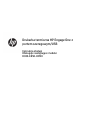 1
1
-
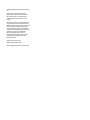 2
2
-
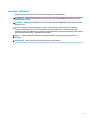 3
3
-
 4
4
-
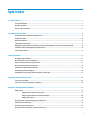 5
5
-
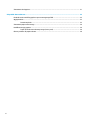 6
6
-
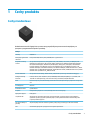 7
7
-
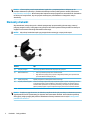 8
8
-
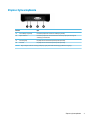 9
9
-
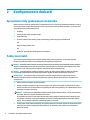 10
10
-
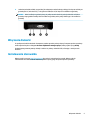 11
11
-
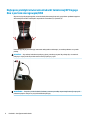 12
12
-
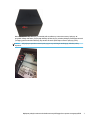 13
13
-
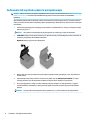 14
14
-
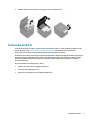 15
15
-
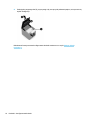 16
16
-
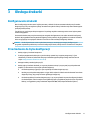 17
17
-
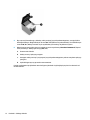 18
18
-
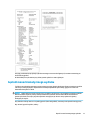 19
19
-
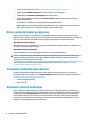 20
20
-
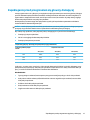 21
21
-
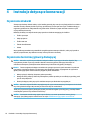 22
22
-
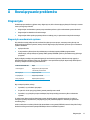 23
23
-
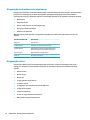 24
24
-
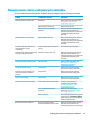 25
25
-
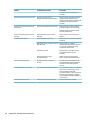 26
26
-
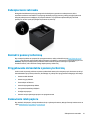 27
27
-
 28
28
-
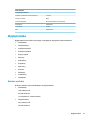 29
29
-
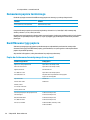 30
30
-
 31
31
-
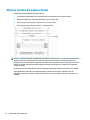 32
32
HP Engage One Serial/USB Thermal Printer Instrukcja obsługi
- Typ
- Instrukcja obsługi
- Niniejsza instrukcja jest również odpowiednia dla
Powiązane artykuły
-
HP Value Serial/USB Receipt Printer II Instrukcja obsługi
-
HP RP2 Retail System Model 2000 Base Model Instrukcja obsługi
-
HP Engage Go Mobile System Instrukcja obsługi
-
HP Engage One Prime Instrukcja obsługi
-
HP Hybrid Thermal Printer with MICR Instrukcja obsługi
-
HP DesignJet T730 Printer Instrukcja obsługi
-
HP Engage One All-in-One System Model 141 Instrukcja obsługi